Boot-Auswahltaste auf einem HP-Laptop. Wie rufe ich das Boot-Menü auf einem Laptop und Computer auf? Das Bootmenü bei Acer öffnet sich durch Drücken der F12-Taste
Manchmal ist es notwendig, einen Computer (oder Laptop – es gibt keinen Unterschied) unter Umgehung des installierten Betriebssystems von externen Medien zu starten: CD/DVD-Laufwerken oder Flash-Laufwerken. Dies können sogenannte LiveCDs oder andere Dienstprogramme zur Wiederherstellung, zum Testen und für andere Zwecke sein.
1. Stecken Sie das Flash-Laufwerk in den USB-Anschluss oder installieren Sie die Diskette im Laufwerk. Im Falle eines Diskettenlaufwerks können Sie es nur bei laufendem Computer öffnen (auf die Methode mit einer Nadel oder einem Stift gehen wir hier nicht ein).
2. Schalten Sie den Computer ein. Es erscheint ein Fenster mit einem Begrüßungsbildschirm (normalerweise das Motherboard-Logo) und am unteren Bildschirmrand wird in der Regel geschrieben, welche Taste Sie auf der Tastatur drücken müssen Bios herunterladen Und Gehen Sie zum Boot-Menü. Sie müssen Zeit haben, die gewünschte Taste zu drücken, bevor das Betriebssystem geladen wird. Andernfalls müssen Sie Ihren Computer neu starten und es erneut versuchen.
Beratung: Drücken Sie die gewünschte Taste wiederholt, sobald der Bildschirm beim Einschalten aufleuchtet.
Wenn Sie einen einmaligen Startvorgang von externen Medien durchführen müssen, können Sie das Schnellstartmenü verwenden (die Einstellungen werden nicht gespeichert). Wenn Sie regelmäßig von Festplatten und Flash-Laufwerken booten möchten, können Sie das BIOS konfigurieren. Ich empfehle dies nicht, um von Flash-Laufwerken zu booten, da das System dann bei jedem Start zuerst versucht, von den Flash-Laufwerken zu booten (falls Sie vergessen haben, diese zu entfernen) und erst dann auf Ihr System zugreift Festplatte. Das Einschalten des Computers und das Laden des Betriebssystems nimmt zusätzliche Zeit in Anspruch. Dies war ein lyrischer Exkurs, kehren wir zum praktischen Handeln zurück.
In den meisten Fällen auf Motherboards verschiedene Hersteller, Tasten zum Starten Bios Und Startmenü anders.
3.1. Für Boot-Start Speisekarte Normalerweise wird eine der Tasten in der oberen Reihe der Tastatur verwendet. Meistens: Esc, F1, F2, F7, F11, F12 .
Das Boot-Menü sieht in etwa so aus:
Die Liste zeigt alle Medien an, von denen Sie versuchen können zu booten: Festplatten, Festplatten, Flash-Laufwerke (in diesem Fall HL-DT-STDVDRAM GT40N- Dies ist ein Diskettenlaufwerk und WDC WD5000BPVT-60HXZT3 - Festplatte, wenn Sie ein Flash-Laufwerk einlegen, erscheint es in dieser Liste). Wählen Sie mithilfe der Pfeiltasten auf der Tastatur das gewünschte Medium aus und drücken Sie Eingeben. Der Download beginnt mit dem angegebenen Medium, unsere Auswahl wird jedoch nicht gespeichert. Wenn Sie den Download erneut durchführen müssen, muss der Vorgang wiederholt werden.
3.2. Wenn Sie aus irgendeinem Grund mit der Beschreibung aus Abschnitt 3.1. nicht von einer Diskette oder einem Flash-Laufwerk booten konnten, fahren Sie mit fort BIOS-Einstellungen.
Die am häufigsten verwendeten Schlüssel für BIOS-Downloads außerdem die Tasten der oberen Reihe der Tastatur: Entf, F2, Esc, F10, F12 .
Wir kommen zum BIOS. Die Abbildung zeigt eine seiner Optionen Aussehen. Die Schnittstelle auf verschiedenen Motherboards kann unterschiedlich sein, das Wesentliche der erforderlichen Einstellungen bleibt jedoch gleich.
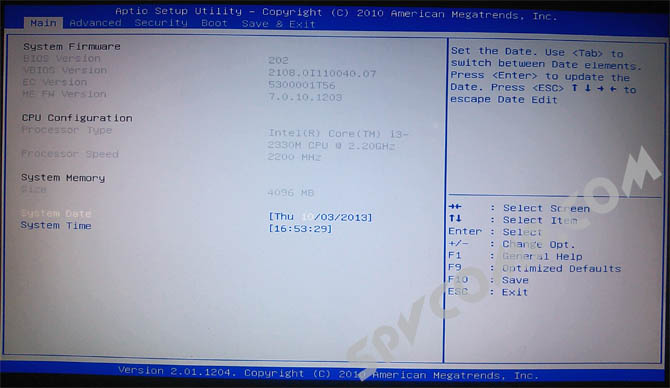
Abschnitt finden Stiefel(oder Startmenü). Wir gehen hinein, indem wir die Pfeiltasten – links-rechts – drücken und drücken Eingeben, um den Abschnitt zu erweitern.
Mit Pfeilen auswählen Boot-Option Nr. 1(kann aufgerufen werden Erste Startpriorität o.ä.) und drücken Sie Eingeben. Es öffnet sich ein Auswahlfenster. Hier geben wir an, von welchem Gerät wir zuerst booten möchten. Auswählen und klicken Eingeben .

Ebenso können Sie ein Gerät zuweisen, von dem wir als Zweites booten usw.
Wenn Sie Ihr Gerät nicht in der Liste der Geräte finden (z. B. wenn Sie von einem Flash-Laufwerk booten und der Computer entscheidet, dass es sich um eine andere Festplatte handelt). Dann sollten Sie zum Abschnitt gehen Festplattenprioritäten. Dort werden alle Festplatten aufgelistet und Sie können auf die gleiche Weise die Startreihenfolge für sie festlegen.
Wenn alle notwendigen Änderungen vorgenommen wurden, klicken Sie auf F10 (was tatsächlich den Befehl aufruft Speichern und schließen - Speichern und schließen) und bestätigen Sie das Speichern der Einstellungen durch Auswählen Ja(Manchmal müssen Sie einen Buchstaben eingeben jüber die Tastatur).
Das ist alles. Viel Glück!
Guten Tag allerseits.
Bei Windows-Installation(zum Beispiel) ist es sehr oft notwendig, ein anderes Boot-Medium als auszuwählen Festplatte. Dies kann auf zwei Arten erfolgen:
1) Gehen Sie zum BIOS und ändern Sie die Boot-Warteschlange (d. h. stellen Sie das Flash-Laufwerk in die Boot-Warteschlange vor der Festplatte – auf diese Weise überprüft der PC zuerst das Flash-Laufwerk auf Starteinträge und erst dann die Festplatte);
2) Rufen Sie das Boot-Menü auf und wählen Sie das spezifische Medium aus, das gerade gestartet werden soll. Meiner Meinung nach ist diese Option sogar noch besser als die erste: Sie ist schneller und Sie müssen nicht im BIOS hin und her gehen, um die Boot-Warteschlange zu ändern.
Um das BIOS aufzurufen (Boot-Menü aufrufen) In den meisten Fällen werden folgende Tasten verwendet: F2, Entf, Esc, F12 (je nach Gerätehersteller). Die Taste muss unmittelbar nach dem Einschalten des Computers gedrückt werden (Sie können dies mehrmals tun, um den richtigen Moment nicht zu verpassen).
Übrigens: Schaut man sich den ersten Bildschirm, der direkt nach dem Einschalten des Computers sichtbar ist, genau an, dann ist darauf oft ein Button zum Aufrufen geschrieben erforderlichen Einstellungen(Menü aufrufen). Ein Beispiel im Screenshot unten.

Reis. 1. Duales BIOS. DEL-Taste – ruft die BIOS-Einstellungen auf, F12-Taste – ruft das Boot-Menü auf.
Tabelle Nr. 1: Hotkeys für Computer
Um die Tabelle verwenden zu können, müssen Sie wissen, über welches Motherboard Sie verfügen und welche BIOS-Version Sie verwenden. Es gibt mehrere Möglichkeiten, dies herauszufinden. Hier sind die schnellsten:

Einfach kostenloses Programm, das Ihnen einiges über Ihre Hardware verrät. Sie können beispielsweise Informationen über: Prozessor (CPU), Arbeitsspeicher(RAM), Motherboard (Motherboard), Grafikkarte (Grafik), Festplattenlaufwerke, SSD (Speicher) usw. Darüber hinaus können Sie online die Temperatur der Hauptkomponenten ermitteln und steuern: Festplatte, Grafikkarte, Prozessor.
Ein Screenshot der Funktionsweise dieses Dienstprogramms ist in Abb. dargestellt. 2.

Reis. 2. Speccy – Informationen über das Motherboard erhalten
Tabelle Nr. 1
| Hauptplatine | BIOS-Version | Hotkey | Welches Menü wird geöffnet sein? |
|---|---|---|---|
| Acer | Del | Rufen Sie das Setup auf | |
| F12 | Startmenü | ||
| ASRock | AMI | F2 oder DEL | installieren |
| F6 | Sofortiger Blitz | ||
| F11 | Startmenü | ||
| TAB | Bildschirm wechseln | ||
| Asus | Phoenix-Preis | DEL | BIOS-Setup |
| TAB | BIOS-POST-Meldung anzeigen | ||
| F8 | Startmenü | ||
| Alt+F2 | Asus EZ Flash 2 | ||
| F4 | Asus Core Unlocker | ||
| BioStar | Phoenix-Preis | F8 | Aktivieren Sie die Systemkonfiguration |
| F9 | Wählen Sie nach dem POST das Startgerät aus | ||
| DEL | Rufen Sie SETUP auf | ||
| ChainTech | Vergeben | DEL | Rufen Sie SETUP auf |
| ALT+F2 | Geben Sie AWDFLASH ein | ||
| ECS (Elitegruppe) | AMI | DEL | Rufen Sie SETUP auf |
| F11 | BBS-POPUP | ||
| FoxConn (WinFast) | TAB | POST-Bildschirm | |
| DEL | AUFSTELLEN | ||
| ESC | Startmenü | ||
| Gigabyte | Vergeben | ESC | Speichertest überspringen |
| DEL | Rufen Sie SETUP/Q-Flash auf | ||
| F9 | Xpress-Wiederherstellung Xpress-Wiederherstellung 2 | ||
| F12 | Startmenü | ||
| Intel | AMI | F2 | Rufen Sie SETUP auf |
Tabelle Nr. 2: Hotkeys (Bios/Boot-Menü usw.) für Laptops
Hinweis: Auf modernen Laptops funktioniert auch die Tastenkombination in Windows: UMSCHALT-Taste gedrückt halten + Neustart-Taste mit der Maus auswählen.
Das Boot-Menü ist ein kleines Fenster, in dem Sie mit der Maus (Pfeiltasten auf der Tastatur) das Gerät auswählen können, von dem gebootet werden soll. Ein Beispiel für ein solches Menü ist in Abb. dargestellt. 3.
Je nach Hersteller Ihres Gerätes kann das Menü leicht abweichen, das Funktionsprinzip ist jedoch überall gleich.

Tabelle Nr. 2
| Laptop-Hersteller | BIOS-Version | Hotkey | Funktions-/Menüaufruf |
|---|---|---|---|
| Acer | Phönix | F2 | Rufen Sie das Setup auf |
| F12 | Boot-Menü (Boot-Gerät ändern, Multi-Boot-Auswahlmenü) | ||
| Alt+F10 | D2D-Recovery (Disk-to-Disk-Systemwiederherstellung) | ||
| Asus | AMI | F2 | Rufen Sie das Setup auf |
| ESC | Popup-Menü | ||
| F4 | Einfacher Blitz | ||
| Phoenix-Preis | DEL | BIOS-Setup | |
| F8 | Startmenü | ||
| Benq | Phönix | F2 | BIOS-Setup |
| Dell | Phoenix, Aptio | F2 | Aufstellen |
| F12 | Startmenü | ||
| eMachines (Acer) | Phönix | F12 | Startmenü |
| Fujitsu Siemens | AMI | F2 | BIOS-Setup |
| F12 | Startmenü | ||
| Gateway (Acer) | Phönix | Klicken Sie mit der Maus oder Enter | Speisekarte |
| F2 | BIOS-Einstellungen | ||
| F10 | Startmenü | ||
| F12 | PXE-Boot | ||
| HP (Hewlett-Packard)/Compaq | Inside | ESC | Startmenü |
| F1 | System Information | ||
| F2 | Systemdiagnose | ||
| F9 | Boot-Geräteoptionen | ||
| F10 | BIOS-Setup | ||
| F11 | Systemwiederherstellung | ||
| Eingeben | Fahren Sie mit dem Start fort | ||
| Nächste | F1 | Boot-Menü aufrufen | |
| F2 | BIOS-Setup | ||
| Lenovo (IBM) | Phoenix SecureCore Tiano | F2 | Aufstellen |
| F12 | MultiBoot-Menü | ||
| MSI (Micro Star) | *** | DEL | Aufstellen |
| F11 | Startmenü | ||
| TAB | POST-Bildschirm anzeigen | ||
| F3 | Erholung | ||
| Packard Bell (Acer) | Phönix | F2 | Aufstellen |
| F12 | Startmenü | ||
| Toshiba | Phönix | Esc,F1,F2 | Rufen Sie das Setup auf |
| Toshiba Satellite A300 | F12 | Bios |
Tabelle Nr. 3: Wiederherstellung von einer versteckten Partition (für Laptops)
Die meisten modernen Laptops verfügen über eine integrierte spezielle versteckte Partition mit der Möglichkeit, das Windows-Betriebssystem mithilfe eines „Schlüsselpaars“ wiederherzustellen (es ist nicht erforderlich, ein bootfähiges USB-Flash-Laufwerk vorzubereiten und herunterzuladen ISO-Bilder mit Windows usw.).
Um die Wiederherstellungsfunktion nach dem Einschalten des Laptops zu starten, genügt es in der Regel, nur eine Taste zu drücken (z. B. F9 bei Asus-Laptops). Als nächstes erscheint ein Fenster, in dem Sie den Anweisungen des Wiederherstellungsassistenten folgen müssen.
Notiz: beim Wiederherstellen von Informationen, Systemfestplatte„C:\“ wird oft formatiert und alle darin enthaltenen Informationen werden gelöscht. Erstellen Sie vorab eine Kopie wichtiger Daten daraus.

Reis. 4. ACER-Laptop – Wiederherstellungsdienstprogramm
Tabelle Nr. 3
| Laptop-Hersteller | Tastenkombination | Notiz |
|---|---|---|
| Acer | Alt+F10 | Zuerst müssen Sie sich anmelden Laptop-BIOS, und aktivieren Sie die D2D-Wiederherstellungsfunktion. Das Standardkennwort im Wiederherstellungssystem ist 000000 oder AIM1R8. |
| Asus | F9 | |
| Dell Inspiron | Strg+F11 | |
| Fujitsu Siemens | F8 | |
| PS | F10, F11 | |
| LG | F11 | |
| Lenovo ThinkPad | F11 | |
| MSI | F3 | |
| Packard Bell | F10 | |
| RoverBook | Alt | |
| Samsung | F4 | |
| Sony Vaio | F10 | |
| Toshiba | F8, F11 |
PS
Die Tabellen werden (im Laufe der Zeit) aktualisiert. Für Ergänzungen zum Thema des Artikels – vielen Dank im Voraus. Allen viel Glück!
Was ist das Bootmenü?
Wahrscheinlich weiß jeder, dass Sie zum Booten von einem Diskettenlaufwerk oder Flash-Laufwerk die Reihenfolge der zu startenden Geräte im BIOS festlegen müssen. Um beispielsweise Windows XP von einer Diskette auf einem Computer zu installieren, müssen Sie zunächst von genau dieser Diskette booten. Dazu müssen Sie das Festplattenlaufwerk als erstes Startgerät im BIOS festlegen.
Sie müssen jedoch nicht ins BIOS gehen und dort nichts ändern. Alles, was Sie tun müssen, ist, sofort nach dem Einschalten des Computers die Startmenütaste zu drücken und in der angezeigten Geräteliste das Gerät auszuwählen, von dem gestartet werden soll. Die Auswahl eines Startgeräts im Startmenü hat keine Auswirkungen auf die BIOS-Einstellungen. Das heißt, dieses Menü betrifft speziell einen bestimmten Startvorgang. Wenn Sie es anschließend nicht aufrufen, startet der Computer oder Laptop wie im BIOS konfiguriert.
So rufen Sie das Bootmenü auf - Tasten zum Aufrufen des BIOS-Bootmenüs
Also haben wir herausgefunden, was das Boot-Menü im BIOS ist. Jetzt verrate ich Ihnen, mit welchen Hotkeys Sie es aufrufen. Hier gibt es keinen Standard. Es hängt alles vom Hersteller des PC- oder Laptop-Motherboards und von der dort installierten BIOS-Version ab. Beispielsweise unterscheidet sich der Aufruf des Boot-Menüs von Asus vom Aufruf des Boot-Menüs auf einem Acer- oder Sony-Vaio-Laptop.
In den meisten Fällen ist die Taste zum Aufrufen des Startgeräte-Auswahlmenüs F12 , aber einige Hersteller verwenden ihre eigenen Tastenkombinationen. Besondere Aufmerksamkeit Sie können sich auf das Bootmenü von Samsung und HP konzentrieren. Um zum Startmenü eines Samsung-Laptops zu gelangen, müssen Sie drücken Esc (nur einmal!). Wenn Sie auf klicken Esc Mindestens zweimal wird das Startmenü geschlossen, bevor es geöffnet werden kann. Daher müssen Sie die Zeit berechnen und durch Drücken deutlich schlagen Hotkey Bootmenü aufrufen. Dies kann ohne etwas Geschick recht schwierig zu bewerkstelligen sein.
Auch der Aufruf des Boot-Menüs ist bei HP-Laptops spezifisch. Dazu müssen Sie zunächst drücken Esc , woraufhin das Laptop-Servicemenü erscheint. Darin wählen wir bereits das gewünschte Element aus (durch Drücken des Hotkeys). Um das HP-Startmenü aufzurufen, drücken Sie F9 .
Bei einigen Herstellern erfolgt die Auswahl des in das Menü zu ladenden Geräts mit den Cursortasten, bei anderen muss eine Taste mit einer Nummer gedrückt werden, die die Seriennummer des Geräts in der Liste angibt.
Nachfolgend finden Sie eine leicht verständliche Tabelle. Dies ist eine Entsprechungstabelle zwischen Hotkeys zum Aufrufen des Menüs zur Auswahl des Boot-Geräts, des Motherboard-Herstellers und des BIOS.
Ja, und noch eine letzte Klarstellung. In einigen Fällen sind die Startmenü-Hotkeys im BIOS standardmäßig deaktiviert. Um das Bootmenü nutzen zu können, müssen Sie es in den BIOS-Einstellungen aktivieren. Typischerweise wird diese Funktion aufgerufen F12 Boot-Menü . Um diese Funktion zu aktivieren, müssen Sie ihren Wert auf festlegen Ermöglicht .

Neben den Tasten zum Aufruf des Bootmenüs zeigt die Tabelle Tasten zum Aufrufen des BIOS.
| Hersteller/Gerät | BIOS-Version | Boot-Menütaste | Schlüssel zum Aufrufen des BIOS |
| Matte. MSI-Boards | AMI | F11 | Del |
| Matte. Gigabyte-Boards | Vergeben | F12 | Del |
| Matte. Asus-Boards | AMI | F8 | Del |
| Matte. Intel-Boards | Phoenix-Preis | Esc | Del |
| Matte. AsRock-Boards | AMI | F11 | Del |
| Asus-Laptops | Esc | F2 | |
| Acer-Laptops | Im Inneren H2O | F12 | F2 |
| Acer-Laptops | Phönix | F12 | F2 |
| Dell-Laptops | Dell | F12 | F2 |
| HP-Laptops | Esc -> F9 | Esc -> F10 | |
| Lenovo-Laptops | AMI | F12 | F2 |
| Packard Bell-Laptops | Phoenix Secure Core | F12 | F2 |
| Samsung-Laptops | Phoenix Secure Core | Esc (einmaliges Drücken verlässt das Menü durch erneutes Drücken) |
F2 |
| Sony Vaio-Laptops | Im Inneren H2O | F11 | F2 |
| Toshiba-Laptops | Phönix | F12 | F2 |
| Toshiba-Laptops | Im Inneren H2O | F12 | F2 |
Das Boot-Menü kann bei den meisten Laptops und Computern aufgerufen werden, wenn es eingeschaltet ist. Dieses Menü ist eine BIOS- oder UEFI-Option und ermöglicht Ihnen die schnelle Auswahl des Laufwerks, von dem aus der Computer gestartet werden soll. In dieser Anleitung zeige ich Ihnen, wie Sie das Boot-Menü bei gängigen Laptop- und PC-Motherboard-Modellen aufrufen.
Die beschriebene Funktion kann nützlich sein, wenn Sie von einer Live-CD booten müssen oder bootfähiges Flash-Laufwerk Um Windows und mehr zu installieren, ist es in der Regel nicht erforderlich, die Startreihenfolge im BIOS zu ändern gewünschtes Gerät Booten Sie zum Boot-Menü. Bei einigen Laptops ermöglicht das gleiche Menü auch den Zugriff auf die Wiederherstellungspartition des Laptops.
Ich schreibe zuerst allgemeine Informationen Durch Aufrufen des Boot-Menüs werden Nuancen für Laptops mit vorinstalliertem Windows 10 und 8.1 angezeigt. Und dann - speziell für jede Marke: für Laptops von Asus, Lenovo, Samsung und andere, Motherboards von Gigabyte, MSI, Intel usw.
Allgemeine Informationen zum Aufrufen des BIOS-Bootmenüs
Um beim Einschalten des Computers das BIOS aufzurufen (oder die UEFI-Software zu konfigurieren), müssen Sie eine bestimmte Taste drücken, normalerweise Entf oder F2 Rufen Sie Boot an Im Menü gibt es einen ähnlichen Schlüssel. In den meisten Fällen sind dies F12, F11, Esc, aber es gibt auch andere Optionen, über die ich weiter unten schreiben werde (manchmal werden Informationen darüber, was Sie drücken müssen, um das Boot-Menü aufzurufen, sofort auf dem Bildschirm angezeigt, wenn Sie den Computer einschalten , aber nicht immer).
Wenn Sie außerdem lediglich die Startreihenfolge ändern müssen und dies für eine einmalige Aktion (Windows installieren, auf Viren prüfen) tun müssen, ist es besser, das Startmenü zu verwenden, anstatt beispielsweise zu installieren.
Im Boot-Menü sehen Sie eine Liste aller an den Computer angeschlossenen Geräte, von denen derzeit potenziell ein Booten möglich ist (Festplatten, Flash-Laufwerke, DVDs und CDs), und möglicherweise auch die Option Netzwerkstart Computer und beginnen Sie mit der Wiederherstellung eines Laptops oder Computers von einer Sicherungspartition.
Funktionen zum Aufrufen des Startmenüs in Windows 10 und Windows 8.1 (8)

Bei Laptops und Computern, die ursprünglich mit Windows 8 oder 8.1 und bald auch mit Windows 10 ausgeliefert wurden, können Sie das Startmenü möglicherweise nicht mit den angegebenen Tasten aufrufen. Dies liegt daran, dass diese deaktiviert werden Betriebssysteme ist nicht im wahrsten Sinne des Wortes ein Shutdown. Dies ähnelt eher dem Ruhezustand und daher wird das Startmenü möglicherweise nicht geöffnet, wenn Sie F12, Esc, F11 und andere Tasten drücken.
In diesem Fall können Sie einen der folgenden Schritte ausführen:

Ein von die oben genannten Methoden sollte auf jeden Fall beim Aufrufen des Bootmenüs helfen, sofern alles andere richtig gemacht wird.
Melden Sie sich beim Boot-Menü auf Asus an (für Laptops und Motherboards)
Bei fast allen Desktop-Computern mit Asus-Motherboards gelangt man durch Drücken der F8-Taste nach dem Einschalten des Computers in das Boot-Menü (gleichzeitig drücken wir Entf oder F9, um das BIOS oder UEFI aufzurufen).

Bei Laptops gibt es jedoch einige Verwirrung. Um das Boot-Menü auf ASUS-Laptops aufzurufen, müssen Sie je nach Modell beim Einschalten Folgendes drücken:
- Esc – für die meisten (aber nicht alle) modernen und nicht ganz so modernen Modelle.
- F8 – für die Asus-Laptop-Modelle, deren Name mit x oder k beginnt, zum Beispiel x502c oder k601 (aber nicht immer, es gibt Modelle auf x, bei denen Sie das Boot-Menü mit der Esc-Taste aufrufen).
In jedem Fall gibt es nicht viele Optionen, sodass Sie bei Bedarf jede davon ausprobieren können.
So rufen Sie das Boot-Menü auf Lenovo-Laptops auf
Bei fast allen Lenovo-Laptops und All-in-One-Geräten können Sie beim Einschalten die F12-Taste verwenden, um das Boot-Menü aufzurufen.

Sie können auch zusätzliche Startoptionen für Lenovo-Laptops auswählen, indem Sie die kleine Pfeiltaste neben dem Netzschalter drücken.
Acer
Das zweitbeliebteste Laptop- und All-in-One-PC-Modell in unserem Land ist Acer. Melden Sie sich für das Boot-Menü an verschiedene Versionen Das BIOS erfolgt durch Drücken der F12-Taste beim Start.
Allerdings weiter Acer-Laptops Es gibt eine Besonderheit: Oftmals funktioniert der Aufruf des Boot-Menüs mit F12 bei ihnen standardmäßig nicht. Damit die Taste funktioniert, müssen Sie zuerst das BIOS durch Drücken der F2-Taste aufrufen und dann das „F12-Boot-Menü“ wechseln. Parameter in den Status „Enabled“ (Aktiviert) zu versetzen, speichern Sie anschließend die Einstellungen und verlassen Sie das BIOS.

Andere Modelle von Laptops und Motherboards
Für andere Laptop-Modelle sowie PCs mit anderen Motherboards gibt es weniger Funktionen, daher liste ich einfach die Startmenü-Eingabetasten für sie in Form einer Liste auf:
- HP All-in-One-PCs und Laptops – F9- oder Esc-Taste und dann F9
- Dell-Laptops – F12
- Samsung-Laptops - Esc
- Laptops Toshiba - F12
- Motherboards Gigabyte - F12
- Intel-Motherboards - Esc
- Asus-Motherboards - F8
- MSI-Motherboards – F11
- AsRock - F11
Es scheint, dass er alle gängigsten Optionen berücksichtigt und auch mögliche Nuancen beschrieben hat. Wenn Sie auf einem Gerät plötzlich immer noch nicht auf das Startmenü zugreifen können, hinterlassen Sie einen Kommentar mit Angabe des Modells. Ich werde versuchen, eine Lösung zu finden (und vergessen Sie nicht die Probleme im Zusammenhang mit dem schnellen Laden in der neuesten Version). Windows-Versionen, worüber ich oben geschrieben habe).
Das Boot-Menü ist ein Menü, mit dem Sie das Gerät auswählen können, das das System zuerst verarbeiten soll. Diese Funktion wird aktiv genutzt, um Betriebssysteme zu ersetzen und Diagnosen durchzuführen, beispielsweise RAM mit MemTest.
Diese Funktion ist äußerst praktisch, da sie für den einmaligen Start des Geräts als Hauptträger gedacht ist. Dieselbe Funktion ist bei der Installation von Windows erforderlich, da keine Änderung der Startprioritäten im BIOS erforderlich ist.
Nach Abschluss der Schritte zum Aufrufen des Menüs werden alle Geräte angezeigt, die derzeit mit dem Computer verbunden sind und mit denen das Programm möglicherweise gestartet wird.
Leider gibt es bei der Eingabe des beschriebenen Menüs keinen einheitlichen Nenner, da es in dieser Branche noch keinen strengen Standard gibt. Es besteht jedoch eine Abhängigkeit vom Hersteller und den zum Starten des Boot-Menüs erforderlichen Aktionen, auf die im Artikel ausführlich eingegangen wird.
Allgemeine Informationen zum Aufrufen des Boot-Menüs
Das Boot-Menü wird verwendet, um anzugeben, von welchem Gerät das Programm gestartet werden soll. Natürlich verfügt das BIOS bereits über eine solche Funktionalität, aber für die einmalige Nutzung, beispielsweise eines Programms, ist es besser, das Bootmenü zu verwenden.
Eine interessante Frage ist, wie man das Bootmenü auf dem Motherboard aufruft, da es diesbezüglich keine Standards gibt. Jeder Hersteller verwendet unterschiedliche Optionen. Am häufigsten erscheint ein Hinweis, wie man zu dem Abschnitt gelangt. Im Allgemeinen werden die Tasten F8, F9, F11, F12 und Esc verwendet.
Um das gewünschte Menü zu starten, drücken Sie beim Systemstart die Taste, die Ihrer Motherboard-Marke entspricht. Häufig werden mehrere der oben genannten Schaltflächen verwendet. Genauere Informationen erhalten Sie in dem Abschnitt, der Ihrem Computerhersteller entspricht.

Es gibt auch geringfügige Unterschiede beim Aufrufen des erforderlichen Menüs bei All-in-One-PCs und Laptops, auf denen Windows 8 und höher vorinstalliert ist.
Wie greife ich auf einem Netbook auf das Startmenü zu? – Die Situation wird dadurch erschwert, dass Laptops möglicherweise nicht vollständig heruntergefahren werden, sondern in den Ruhezustand wechseln. Diese Option ist durchaus berechtigt, da sie den PC schneller wieder in einen betriebsbereiten Zustand versetzt, für den Einstieg in das Menü jedoch nicht geeignet ist. Sie müssen das Netbook lediglich vollständig ausschalten, indem Sie die Umschalttaste gedrückt halten und auf „Herunterfahren“ klicken. Wenn dies nicht hilft, müssen Sie den Abschnitt „Energieoptionen“ konfigurieren.
Starten des Startmenüs in Windows 8, 8.1, 10
Der springende Punkt ist das persönliche Computer In dieser Konfiguration wird am häufigsten der Ruhezustand anstelle des üblichen Herunterfahrens verwendet. Dies wirkt sich oft positiv auf die Systemstartzeit aus und in der vorherigen Sitzung gestartete Prozesse werden wiederhergestellt, in diesem Fall jedoch diese Methode nicht geeignet ist, nutzen Sie eine der folgenden Möglichkeiten:
1. Starten Sie den Computer mit der entsprechenden Option im Menü neu. Sie müssen ihn aus dem gerade beschriebenen Grund nicht einfach mit der Taste ausschalten und wieder einschalten;
2. Halten Sie in dem Moment, in dem Sie auf die Schaltfläche „Herunterfahren“ klicken, die Umschalttaste gedrückt. Dank dieses Vorgangs wird der PC vollständig ausgeschaltet. Drücken Sie dann beim Start die gewünschte Taste.
3. Möglicherweise müssen Sie den Schnellstart deaktivieren.
- Öffnen Sie das Startmenü.
- Gehen Sie zu „Systemsteuerung“;
- Wählen Sie die Kachel mit dem Namen „Macht“ aus;

- Folgen Sie dem Link „Aktionen der Power-Tasten“;

- Deaktivieren Sie das Element „Schnellstart“.
Melden Sie sich beim Boot-Menü des Acer-Herstellers an
Dieser Hersteller verwendet auf allen Computerversionen, All-in-One-Computern und Laptops dieselbe Taste, um das Startmenü aufzurufen. Diese Taste ist F12. Besonderheit ist nur ein Element im BIOS oder UEFI, das den erforderlichen Handler enthält. Das heißt, es passiert nichts, bis Sie diese Funktion aktivieren. Manchmal funktioniert sie standardmäßig wie folgt:
1. Gehen Sie zum BIOS, drücken Sie für diesen Start F2 oder Entf;
2.Suchen Sie den Eintrag „F12 Boot Menu“;
3.Sie müssen den Wert durch „Aktiviert“ ersetzen;

4. Starten Sie Ihren Computer neu.
Nach Abschluss dieser Schritte sollte das Startmenü durch Drücken von F12 verfügbar sein.
Boot-Menü für Asus
Bei den meisten Computern, auf denen sich diese Plattform befindet, müssen Sie F8 drücken, um das Boot-Menü zu starten. Bei Laptops ist jedoch alles etwas komplizierter.
Bei den meisten Asus-Laptops wird die Esc-Taste verwendet, dies ist jedoch eher bei mehr oder weniger modernen PCs der Fall, und bei Modellen, die mit K und den meisten mit X beginnen, kann F8 verwendet werden.
Anmelden beim Boot-Menü auf Lenovo-Laptops
Dank der F12-Taste, die in allen Modellen verwendet wird, ist es ganz einfach, zum gewünschten Menü zu gelangen. Diese Situation gilt auch für Monoblöcke desselben Herstellers. Besonderheit Auf dem Gehäuse befindet sich neben der Standard-Einschalttaste ein spezieller Knopf, auf dem normalerweise ein kreisförmiger Pfeil eingezeichnet ist. Durch Klicken gelangen Sie zum Menü mit speziellen Systemstartoptionen.

Informationen zu anderen Herstellern
Für die meisten Hersteller macht es keinen Sinn, Anweisungen zum Aufrufen des Boot-Menüs zu beschreiben, da der einzige Unterschied im erforderlichen Schlüssel besteht und alles andere nach dem Standardschema funktioniert, also:
- Dell-, Toshiba-Laptops und Gigabyte-Motherboards – F12;
- Samsung-Laptops und Intel-Motherboards – Esc;
- HP-Laptops – F9;
- AsRock- und MSI-Motherboards – F

Dies sollte ausreichen, um das Boot-Menü für jede Computerkonfiguration zu starten; wenn Sie einen wenig bekannten Hersteller haben, sollten Sie die Anweisungen verwenden, die auf der Website des Herstellers verfügbar sein sollten.
Wenn Sie noch Fragen zum Thema „Wie rufe ich das Boot-Menü auf einem Laptop und Computer auf?“ haben, können Sie diese in den Kommentaren stellen





